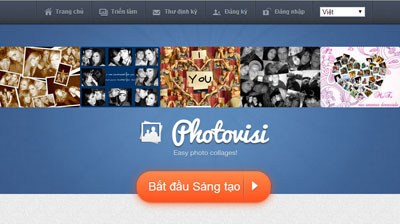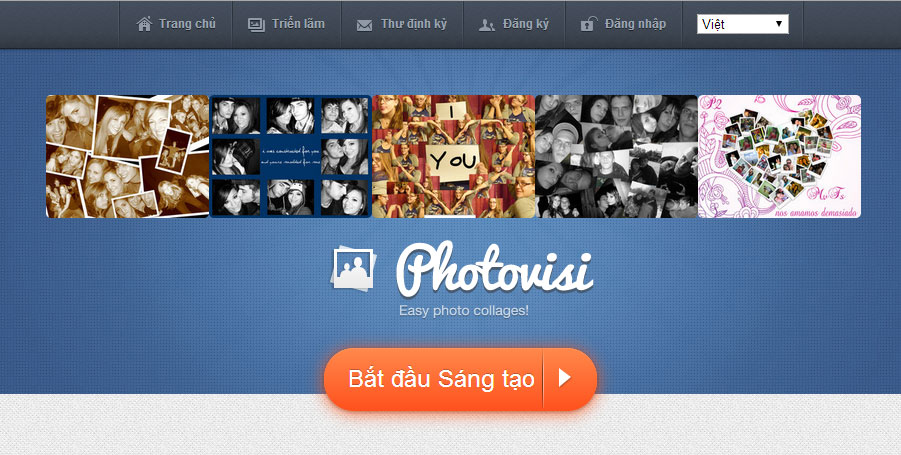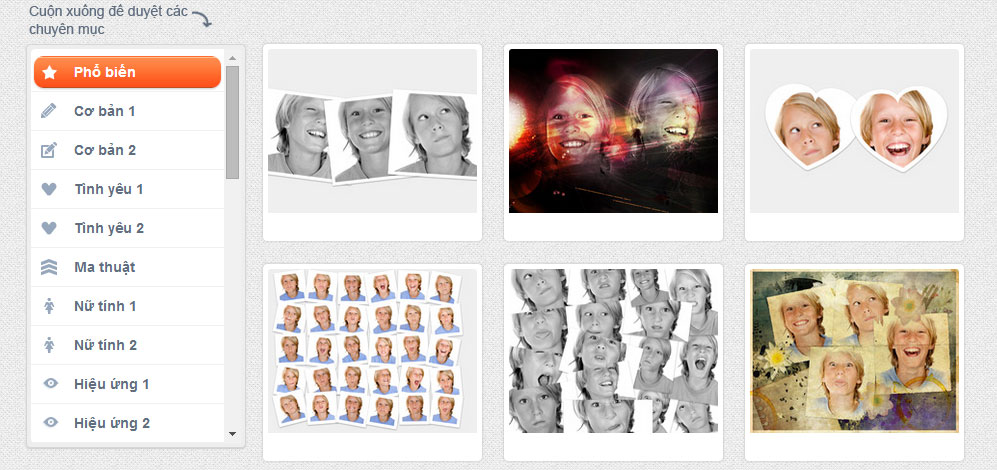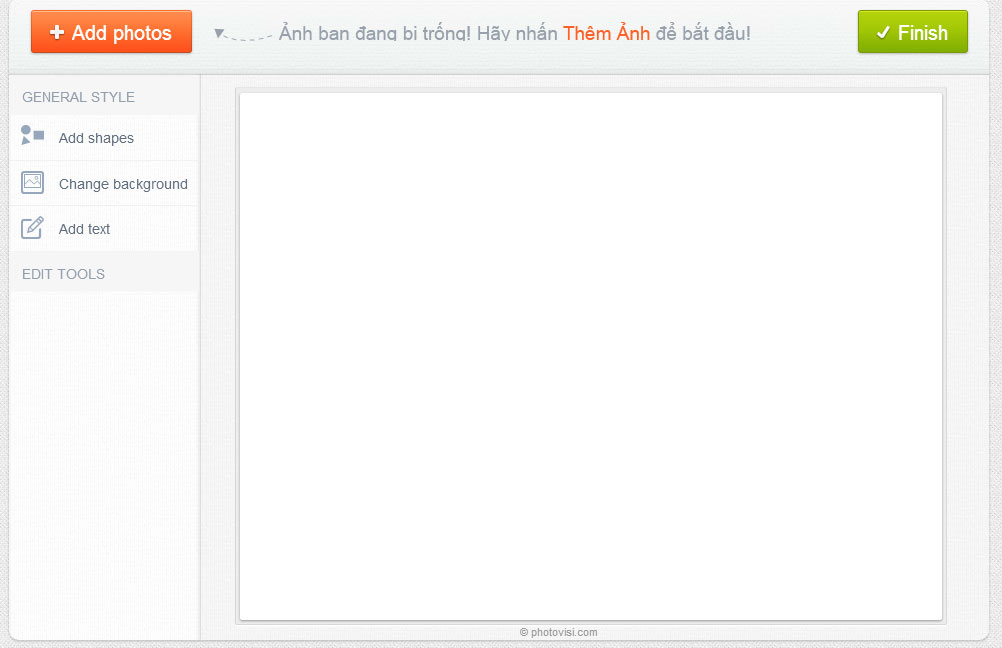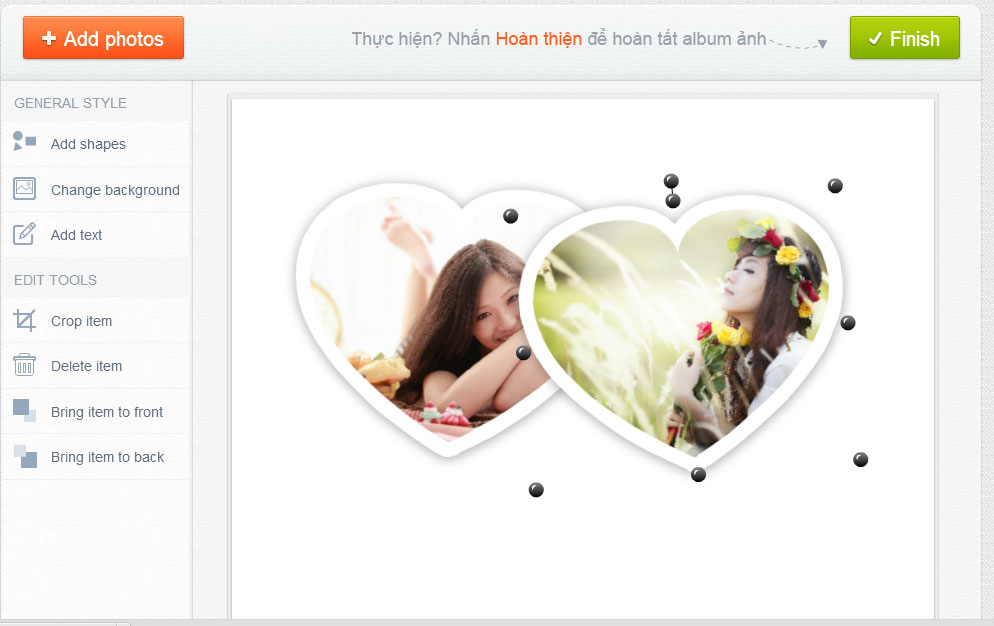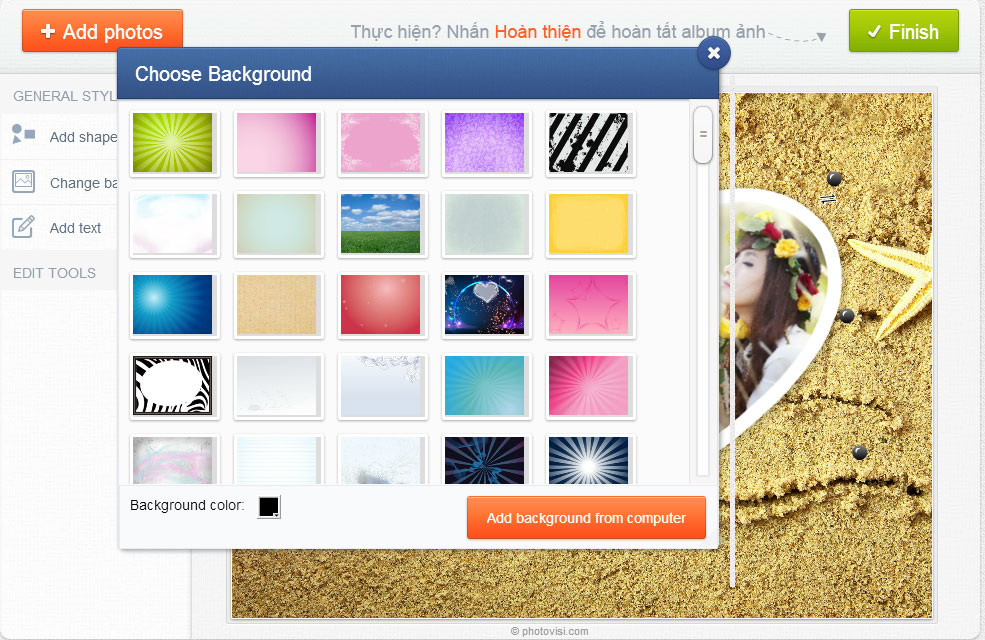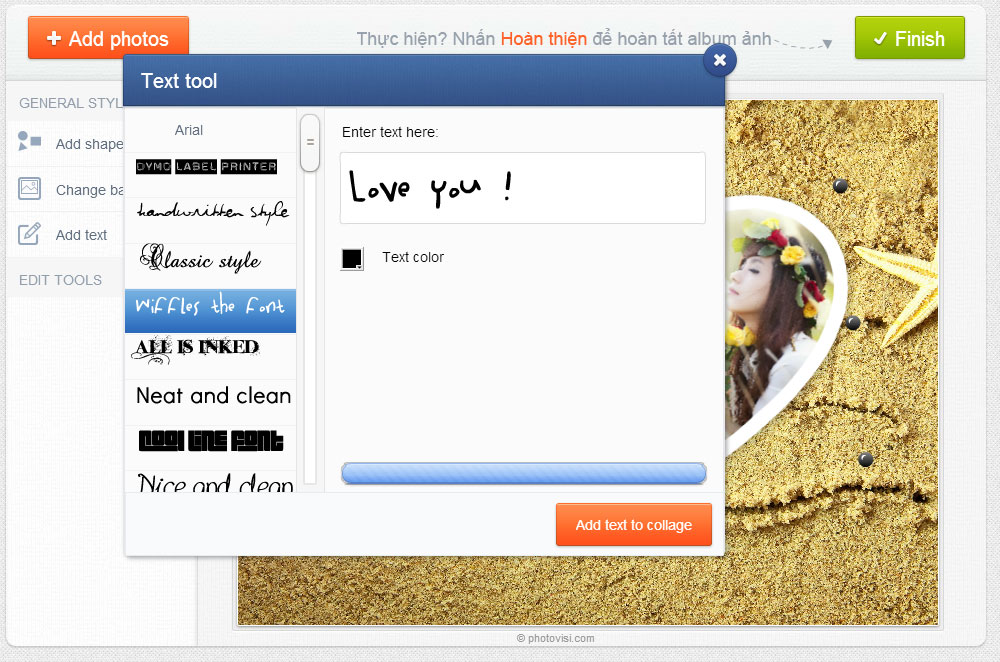Trong bài viết về những website ghép ảnh đẹp nhất mọi thời đại,mình đã giới thiệu Photovisi cho những bạn có niềm đam mê ghép ảnh.Tuy nhiên do một số nguyên nhẫn không rõ một số bạn vẫn gặp khó khăn khi sử dụng trang web ghép ảnh này.Và để giải quyết vấn đề cực kỳ nan giải đó,trong bài viết này mình xin hướng dẫn các bạn chi tiết cách ghép ảnh với Photovisi.
Theo đánh giá chủ quan của mình,Photovisi là một website ghép ảnh không thực sự đẹp nhưng cực dễ sử dụng.Hơn nữa,website này còn hỗ trợ ngôn ngữ tiếng Việt mà những website khác hầu như không hỗ trợ.Ok…let’s begin !
Xem thêm: Ghép ảnh online
Đầu tiên,các bạn truy cập trang chủ website Photovisi tại địa chỉ :
Giao diện mặc định của website là tiếng ảnh,để chuyển sang ngôn ngữ tiếng Việt,chọn ngôn ngữ ở góc phải phía trên màn hình để chuyển đổi sang ngôn ngữ tiếng Việt..Tiếp tục,click “Bắt đầu sáng tạo” để thực hiện ghép ảnh.
Giao diện Photovisi cho các bạn ghép ảnh sẽ giống như hình trên với cột bên trái là các mẫu sẵn cho các bạn chọn.Tất nhiên,Photovisi không giống như Photoshop,các bạn sẽ không tự tạo ra các hiệu ứng mà sử dụng các mẫu,hiệu ứng cho sẵn.Tuy nhiên với hàng trăm mẫu ghép ảnh đẹp, cứ từ từ chắc chắc bạn sẽ chọn được một vài mẫu ứng ý.Click vào mẫu ảnh mà bạn chọn để tiếp tục công cuộc ghép ảnh vĩ đại.Trong bài viết này mình chọn mẫu trái tim cho lãng mạn :v
Xem thêm: Chỉnh sửa ảnh online
Thường thì sau khi chọn một hiệu ứng,giao diện sẽ như hình trên,các bạn chọn Add Photos để thêm bức ảnh mà các bạn muốn ghép.Tùy theo mẫu mà các bạn đã chọn ở bước trước,các bạn có thể Add một ảnh hoặc nhiều ảnh.Sau đó các bạn dùng các điểm neo ( điểm nho nhỏ tròn tròn khi click vào ảnh) để thay đổi kích thước ảnh và di chuyển ảnh.[adsen]
Sau khi đã ưng ý phần ảnh chính,chúng ta tiếp thục thay đổi ảnh nền cho bức ảnh ghép.Click “Change Background” để thay đổi ảnh nền.Có một sự thật hơi phũ phàng là những ảnh nền có sẵn của photovisi rất xấu,vậy nên các bạn nên tìm một ảnh nền đẹp vè tải lên bằng cách click chọn “Add background from computer“.
Thực hiện xong những bước trên bức ảnh của các bạn đã tương đối đẹp.Tuy nhiên để cho bức ảnh có hồn,các bạn có thể thêm chữ vào bức ảnh bằng cách chọn Add text.Thiệt thòi một chức,chỉ có duy nhất font Arial hỗ trợ tiếng Việt,còn mấy font đẹp đẹp ở dưới thì không,vì vậy các bạn chịu khó sử dụng mấy câu tiếng anh cho tăng tính nghệ thuật nhé !
Sau khi hoàn thành,click nút Finish màu xanh xanh để hoàn thành.Photovisi sẽ cung cấp cho các bạn tùy chọn chia sẻ trên facebook hoặc twitter và tải ảnh về.Tuy nhiên các bạn chỉ có thể tải về ảnh với logo photovisi nho nhỏ ở góc.Nếu các bạn không thích logo đó thì có thể dùng paint để xóa nó đi.Để cụ thể thêm cho hướng dẫn,mình đã làm một video ghép ảnh với photovisi cho các bạn cùng tìm hiểu.
Hy vọng bài viết này giúp ích cho các bạn !